电脑上怎么调整图片大小kb 电脑如何调整图片大小kb
更新时间:2024-02-24 16:59:56作者:xiaoliu
在现代社交媒体的盛行下,我们经常会遇到需要调整图片大小的情况,无论是为了在网页上更好地展示图片,还是为了方便地发送图片文件,调整图片的大小成为了一项必备的技能。在电脑上如何调整图片大小(KB)呢?通过简单的操作,我们可以轻松地改变图片的尺寸和文件大小,让图片更符合我们的需求。接下来本文将为大家介绍几种常见的方法和工具,帮助大家快速掌握图片大小调整的技巧。
方法如下:
1.首先我们照一张图片,查看下图片大小,利于做修改前后的对比。这里演示的是一张45.9kb大小的图片。我们复制一张作为副本,对副本进行操作。
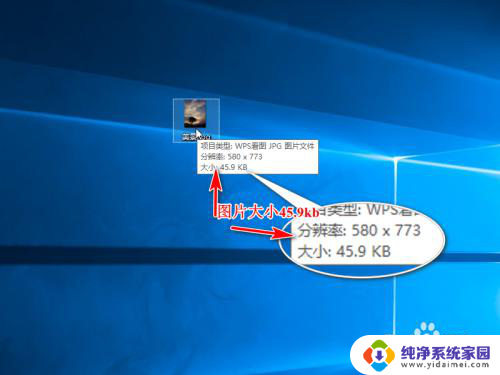

2.然后右击副本右击编辑,打开画图工具。
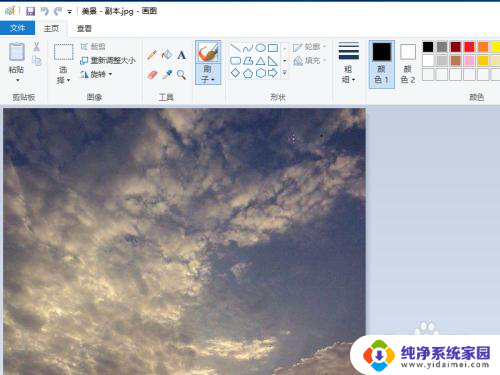
3.选择上方的重新调整大小。
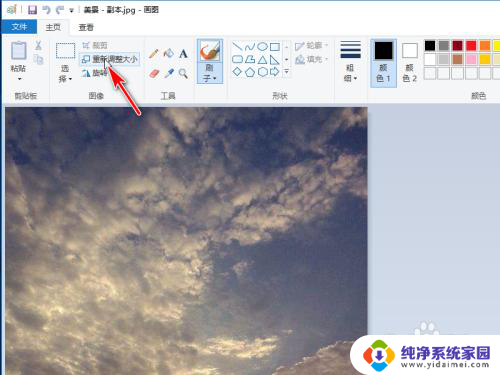
4.弹出对话框,修改百分比。调整大小,这里百分比修改为50%,保持纵横比,确定保存图片。
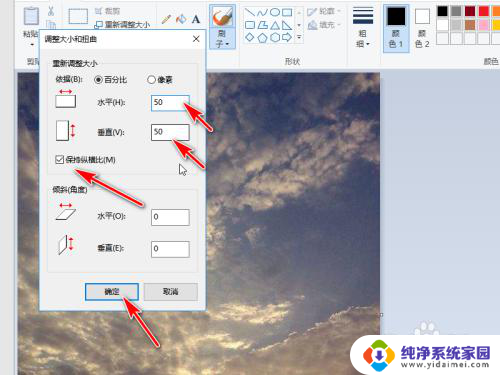
5.返回桌面查看刚才修改的图片,大小变成了7.52kb。
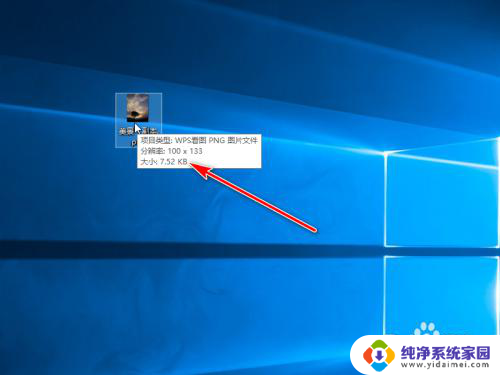
以上就是电脑上如何调整图片大小的全部内容,还有不清楚的用户可以参考以上步骤进行操作,希望对大家有所帮助。
电脑上怎么调整图片大小kb 电脑如何调整图片大小kb相关教程
- 电脑调整照片大小kb 电脑如何调整图片大小kb
- 怎么调整图片的大小kb 图片大小kb怎么调整
- 怎样在电脑上调整照片大小kb 电脑如何压缩图片大小
- 如何用电脑调整图片大小kb 电脑如何压缩图片大小
- 怎样调整图片大小kb 如何改变图片大小kb
- 画图调整图片大小kb 如何通过画图工具改变图片大小kb
- 照片怎么调整大小kb 图片大小怎么改变为指定的KB大小
- 如何改变照片的kb大小 如何调整图片大小kb
- 图片文件大小kb怎么调大 电脑图片大小kb修改步骤
- 画图怎么改大小kb 如何使用画图工具调整图片大小kb
- 笔记本开机按f1才能开机 电脑每次启动都要按F1怎么解决
- 电脑打印机怎么设置默认打印机 怎么在电脑上设置默认打印机
- windows取消pin登录 如何关闭Windows 10开机PIN码
- 刚刚删除的应用怎么恢复 安卓手机卸载应用后怎么恢复
- word用户名怎么改 Word用户名怎么改
- 电脑宽带错误651是怎么回事 宽带连接出现651错误怎么办